Windowsi operatsioonisüsteem on viiruste ja Trooja hobuste mõju suhtes haavatav, seetõttu on võrgus töötamine ilma arvutisse installitud viirusetõrjeprogrammita väga ohtlik. Kuid mõnikord peab kasutaja selle ajutiselt keelama.
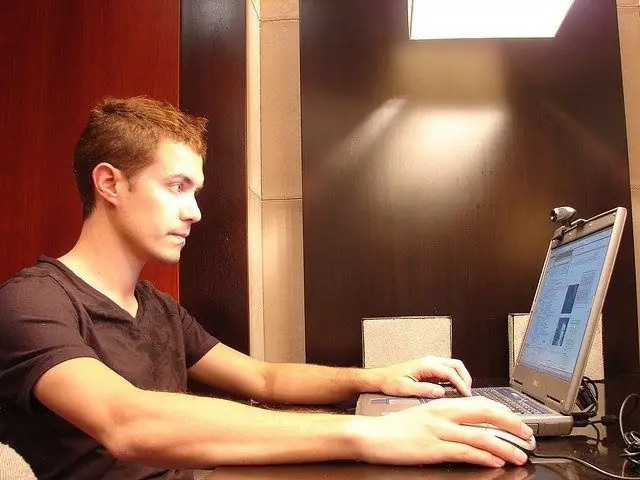
Juhised
Samm 1
Vajadus viirusetõrjetarkvara keelata võib tekkida mitmes olukorras. Näiteks peate käivitama rakenduse, mille viirusetõrje klassifitseerib ekslikult pahavaraks või nakatunud tarkvaraks. Juhul, kui värskendate viirusetõrjebaase käsitsi, tuleb viirusetõrjeprogramm samuti keelata.
2. samm
Selle keelamise täpne viis sõltub sellest, millist viirusetõrjet kasutate. Näiteks kui teie arvutisse on installitud Avira, klõpsake selle desaktiveerimiseks lihtsalt hiire parema nupuga salve programmi ikooni (avage punasel taustal vihmavari) ja eemaldage märkeruut kontekstimenüü reast "AntiVir Guard lubatud". Aluse ikoonil olev vihmavari sulgub kohe, viirusetõrje keelatakse ajutiselt.
3. samm
Kui kasutate Dr. Web viirusetõrjet, peate selle keelamiseks sisestama turvakoodi. Versioonides 5.0 ja vanemates versioonides klõpsake lihtsalt hiire vasaku nupuga programmi ikooni, valige Spider Guard ja klõpsake menüüelementi "Keela". Ilmuvas aknas peate sisestama turvakoodi numbrid ja klõpsama nuppu OK.
4. samm
Dr. Web 6.0 ja uuemate versioonide puhul peate esmalt lubama haldusrežiimi. Selleks klõpsake hiire vasaku nupuga salve programmi ikooni, valige "Haldusrežiim" ja kinnitage avanevas aknas muudatused, klõpsates nuppu "Jah". Pärast seda muutub ülalnimetatud Spider Guard ja muude viirusetõrjekomponentide keelamise võimalus teile kättesaadavaks. Pärast nõutavate ülesannete täitmist lubage kindlasti arvuti kaitse uuesti.
5. samm
Kaspersky Anti-Viruse keelamiseks avage rakenduse põhiaken ja klõpsake rakenduse paremas ülanurgas asuvat nuppu Seaded. Pärast seda minge vahekaardile "Täpsemad seaded" - "Enesekaitse". Tühjendage akna paremas osas märkeruut "Enesekaitse lubamine" kõrval ja klõpsake nuppu OK. Kui paroolikaitse on määratud, sisestage see.






